當前位置:首頁 > 幫助中心 > 微軟Surface Laptop U盤裝系統xp教程
微軟Surface Laptop U盤裝系統xp教程
日期:2019-07-15 | 時間:17:31
?????? 微軟Surface Laptop配置了英特爾第七代酷睿i5-7200U處理器以及英特爾核心顯卡HD?620顯卡,再加上8G?LPDDR3內存和東芝256GB?SSD,可以說是十分優秀的搭配,是一款非常出色兼具創意的輕薄本。但是很多人對于這款電腦的一些其他操作卻不太清楚,例如系統重裝,下面就和小編一起學習微軟Surface Laptop U盤裝系統xp教程!

XP系統重裝步驟:
1、準備U盤,U盤容量建議8G或以上,制作U盤啟動盤時會格式化,注意備份U盤原資料。
2、下載大白菜U盤啟動盤制作工具最新版本,打開程序一鍵制作。在大白菜官網查詢該型號電腦的U盤啟動快捷鍵。
3、下載XP鏡像系統,保存在已制作完成的U盤啟動盤中,或者保存在除系統盤以外的其他分區中。
4、插入U盤啟動盤,重啟電腦,出現開機畫面時迅速按下U盤啟動快捷鍵,進入優先啟動項的設置畫面,選擇U盤后回車確認。

5、隨后進入大白菜主菜單,選擇【1】Win10X64PE(2G以上內存),回車進入大白菜桌面。

6、打開大白菜一鍵裝機,如下圖所示,選擇“安裝系統”,“映像文件”選擇之前已下載XP鏡像系統,勾選“C盤”,點擊“執行”進入下一步。
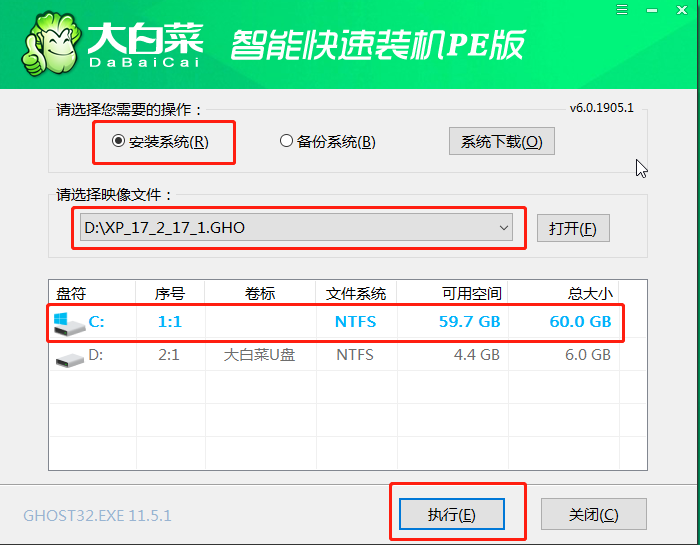
7、彈出一鍵還原窗口時,建議勾選“網卡驅動”和“USB驅動”復選框,點擊“是”,進入下一步。
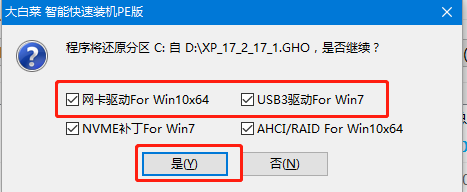
8、根據提示重啟,同時將U盤拔出,接下來無需任何操作,電腦會自動進入系統部署階段,直至XP桌面出現,重裝完成。
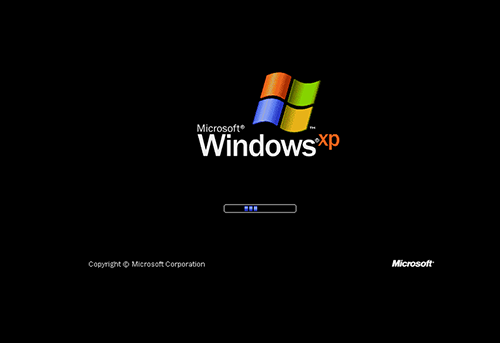
?????? 以上就是微軟Surface Laptop U盤裝系統xp教程的全部內容,如果用戶需要進行XP系統的重裝,可以直接參考以上步驟進行操作。

